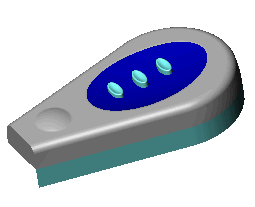Примеры деформации от кривой до кривой
Деформации От кривой до кривой можно использовать для выполнения следующих операций.
 деформация в сложной модели
деформация в сложной модели
bsp; деформация в импортированной модели
деформация в импортированной модели
 заполнение зазоров с помощью деформации
заполнение зазоров с помощью деформации
Некоторые параметры доступны только с определенными выбранными элементами. Для получения информации обо всех параметрах см. раздел Параметры деформации от кривой до кривой.
Деформация модели с помощью параметра От кривой до кривой:
 Для выполнения этой процедуры используется многотельная деталь. В качестве Начальных кривых
Для выполнения этой процедуры используется многотельная деталь. В качестве Начальных кривых
 выбираются кривые на одном теле, в качестве Целевых кривых
выбираются кривые на одном теле, в качестве Целевых кривых  - кривые на втором теле.
- кривые на втором теле.
-
На панели инструментов «Элементы» нажмите кнопку Деформировать  или выберите Вставка, Элементы, Деформировать.
или выберите Вставка, Элементы, Деформировать.
-
В разделе PropertyManager Тип деформации выберите От кривой до кривой.
-
В разделе Кривые деформации в качестве Начальных кривых  выберите грани на теле в графической области.
выберите грани на теле в графической области.
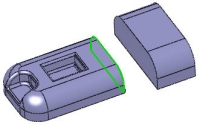
-
Нажмите Целевые кривые  и выберите кромки другого тела.
и выберите кромки другого тела.
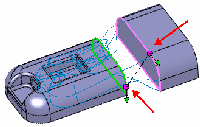
-
Перетащите, чтобы скорректировать соединители для создания необходимого предварительного изображения. Затем выполните следующие действия.
-
Нажмите на один из маркеров соединителя.
-
Нажмите стрелку вектора направления на маркере соединителя. Указатель примет следующий вид -  .
.
-
Нажмите векторы направления, чтобы сориентировать их в одном направлении.
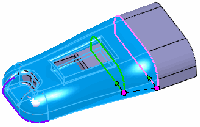
-
Нажмите правой кнопкой мыши в любом месте графической области и выберите пункт Отобразить соединительные линии.
Соединители должны равномерно распределиться по всему периметру. В противном случае выровняйте соединители.
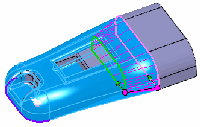
 Если соединительные линии будут распределены неравномерно, геометрия может оказаться перекрученной.
Если соединительные линии будут распределены неравномерно, геометрия может оказаться перекрученной.
-
Чтобы соотнести деформацию с касательными к обоим телам, в разделе Параметры формы выберите Касательная к поверхности. Нажмите синие стрелки направления касательных и удерживайте их до тех пор, пока они не будут сориентированы в одном направлении.
В окне предварительного просмотра отображается геометрия с правильно выровненными стрелками направления касательных.
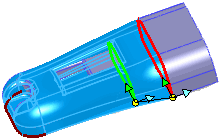
-
Нажмите на кнопку OK  .
.
Благодаря плавным касательным соединениям всех граней деформация соответствует целевым кромкам.
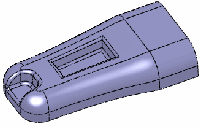
При использовании деформации От кривой до кривой может потребоваться добавить и поработать с соединительными линиями. Дополнительные соединители позволят вам повысить качество результатов. Вы сможете более точно сопоставить тела, имеющие неравное число кромок или острые кромки (неоднородные).
В следующем примере показана процедура изменения, добавления и выравнивания соединителей для улучшения результатов деформации.
Чтобы улучшить результаты деформации с помощью соединителей, выполните следующие действия.
-
bsp;На панели инструментов «Элементы» нажмите кнопку Деформировать  или выберите Вставка, Элементы, Деформировать.
или выберите Вставка, Элементы, Деформировать.
-
В разделе PropertyManager Тип деформации выберите От кривой до кривой.
-
В разделе Кривые деформации в качестве Начальных кривых  выберите грани на теле в графической области. Затем нажмите Целевые кривые
выберите грани на теле в графической области. Затем нажмите Целевые кривые  и выберите кромки поверхности в графической области.
и выберите кромки поверхности в графической области.
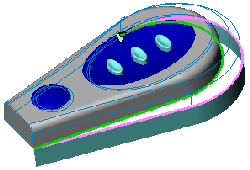
-
Нажмите правой кнопкой мыши в любом месте графической области и выберите пункт Отобразить соединительные линии.
С помощью соединительных линий показана связь между исходными и целевыми кромками. В этом случае для улучшения результатов можно изменить выравнивание соединительных линий.
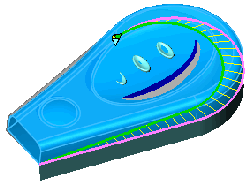
-
Чтобы изменить выравнивание соединительных линий, нажмите правой кнопкой мыши и выберите Добавить соединитель. bsp;
Отобразится новая соединительная линия с синими маркерами.
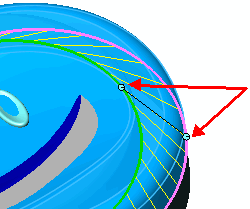
-
На исходных и целевых кромках перетащите маркеры соединительных линий в новое положение. В результате соединительные линии между телами будут заново выровнены, что может улучшить результаты деформации.
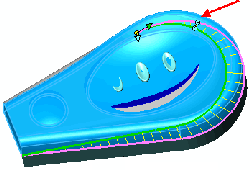
-
Для улучшения результатов деформации тел добавьте необходимое число соединителей. Как правило, наилучших результатов удается достичь путем перпендикулярного расположения соединительных линий к исходным и целевым кривым или кромкам.
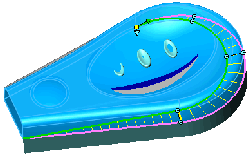
-
Нажмите на кнопку OK  .
.
 При возникновении проблем, например появлении сообщения об ошибке Не удалось заменить геометрии в разделе Параметры формы, переместите регулятор Точность формы. В качестве альтернативного решения проблемы можно попробовать добавить дополнительные соединители или повторно выровнять существующие.
При возникновении проблем, например появлении сообщения об ошибке Не удалось заменить геометрии в разделе Параметры формы, переместите регулятор Точность формы. В качестве альтернативного решения проблемы можно попробовать добавить дополнительные соединители или повторно выровнять существующие.
Полученная модель создана с использованием измененных соединительных линий при выбранном параметре Касательная к поверхности.